
电脑显示器花屏闪烁的原因及解决方法
一、电脑显示器花屏闪烁的原因
- 受到外部干扰:由于放置显示器的附近有强烈的电磁干扰,如电火花和高频电磁等。如果干扰强度非常大,则会导致显示器整个画面产生白色的水平条纹;如果干扰强度不大,则表现为显示器的某个边角出现严重变化的情况。
- 受到内部干扰:内部干扰与外部干扰的表现有很大的差异,如果显示器内部受干扰,会使显示器的显示画面出现黑色的水平条纹,且比较严重。这通常是由于电源的输出端或输出变压器等有问题。
- 显示器使用年限过长:当显示器使用年限过长时,内部的电容便会出现老化失效,而导致启动速度过慢,屏幕灰暗,字体模糊不清的现象。这时只要更换老化的电容,一般都能够排除故障。但由于这种问题需要较高的技术,建议送修。
- 显示器分辨率设置不当:也可能是由于显示器分辨率设置不当引起的故障。如果显示器的分辨率设置不正确,可能会导致严重的电脑屏幕出现条纹故障。这类故障一般会出现在比较老的机器上,如果你的电脑在Windows系统下,那么你可以按F8键进入系统的模式下,重新设置显示器的显示模式,重新启动后一般能够排除故障。
二、电脑显示器花屏闪烁的解决方法
- 检查显示刷新率设置是否正确:在桌面空白区域右键——属性——设置——高级——监视器。从中可以看到显示器的刷新频率设置为“60”,这正是造成显示器屏幕不断抖动的原因。将新频率设置为“75”以上,再点击确定返回桌面就可以了。部分笔记本电脑只有60HZ这个数值,那么就不需要设置了,另外设置过高容易引起显示器损坏,所以大家尝试改下,如果以前没动过,可以直接选用默认即可。
- 检查显卡驱动程序是否正确:有时我们更改屏幕刷新率时,却发现没有刷新频率可供选择,这就表明当前显卡的驱动程序不正确或太旧造成的。此时最好不要再使用购买电脑时所配光盘中的驱动,而是到网上下载对应显示卡的最新版驱动程序,打开“设备管理器”,在设备列表界面中选中显示卡选项,右键单击选中“属性”命令,然后在窗口中,单击“驱动程序”标签,再单击“更新驱动程序”按钮,以后根据向导逐步将显卡驱动程序更新到最新版本,最后重新启动电脑,如果驱动安装合适,就会出现显示器刷新频率选择项了,再将刷新率设置成75Hz以上即可解决问题。
- 检查电脑周围是否存在干扰:观察电脑显示器周围是否存在强电场或强磁场的干扰,磁场干扰非常容易导致电脑屏幕抖动或者闪烁。排除方法是将电脑放置在另外一个空旷的地方再观察下,也可以去别的地方拿一台好的电脑过来测试排除,尽量不将显示器靠近大型电器产品附近。也可以重新启动电脑显示器看看,一般目前的显示器在开启过程都具有自动消磁功能。
- 检查显示器硬件问题或电源问题:以上情况遇到的比较少,遇到最多的是硬件问题,比如显示器与主机连接的数据线不量等,大家都可以采用更换排除的方法解决,另外显示器电源也只重点排查对象。在遇到的电脑屏幕抖动与电脑屏幕闪烁的故障中,其中电脑屏幕闪烁遇到最多的是显示器电源问题,也有不少是显示器老化、显示器故障。如果真的是硬件故障问题,建议直接联系专业维修人员进行处理。
未经允许不得转载:免责声明:本文由用户上传,如有侵权请联系删除!
 随码网
随码网





















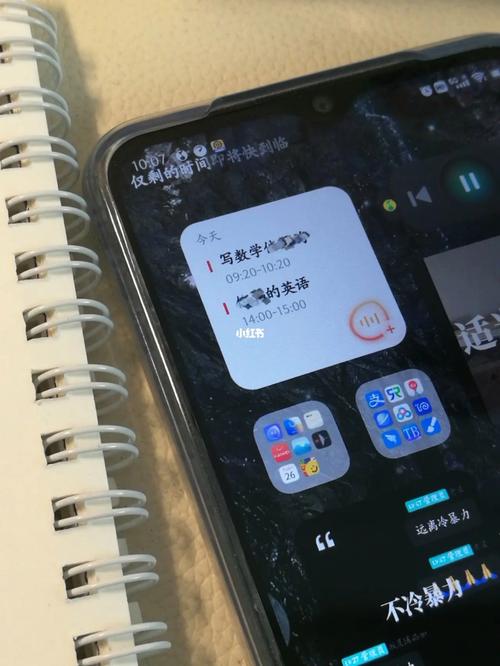
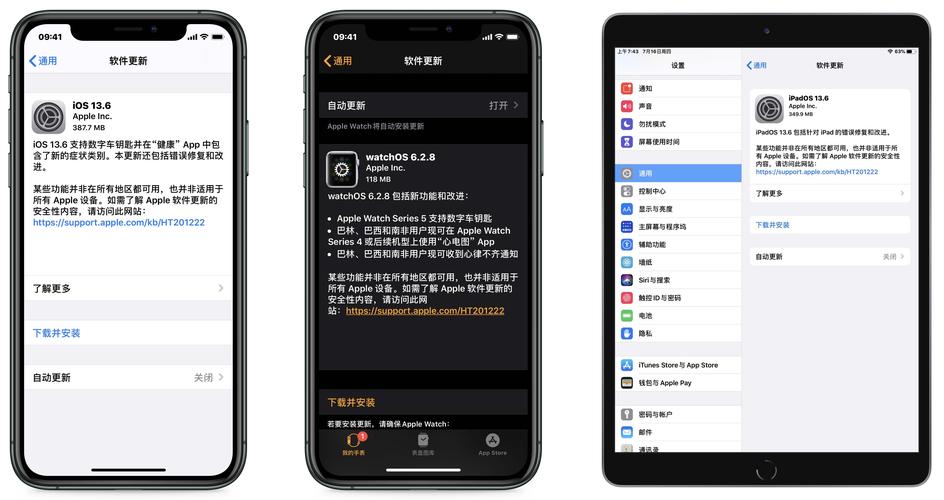

最新评论
这个文章解决了我多年在编程语言的看法,很中肯
这里可以学到前端,后端,大数据,AI技术,赞
这个站真不错,包括前端,后端,java,python,php的等各种编程语言,还有大数据和人工智能教程
vue,angular,C++和其他语言都有相关的教程
这个站我能学到python和人工智能相关的经验